Топ-5 способів відновлення видалених нотаток на iPhone з / без резервного копіювання
Примітки, як і більшість рідних програм на iPhone, єзручно для більшості користувачів iPhone. Незалежно від того, ви письменник, який використовує його для того, щоб помітити ідеї, які щойно з'явилися, або звичайний користувач, зазначивши, що їм потрібно дістатись під час наступної поїздки до продуктового магазину, ми всі погоджуємось, що це надзвичайний підхід, щоб зрозуміти, що ви " Ви втратили свої нотатки. Як і будь-які інші типи даних, Примітки можна видалити або втратити випадково, після оновлення програмного забезпечення, невдалого джейлбрейка або після нападу зловмисного програмного забезпечення. У цій статті пояснено, як відновити видалені нотатки на iPhone XS / XS Max / XR / X / 8/8 Plus / 7/7 Plus / 6S / 6 / SE / 5s / 5.
- Спосіб 1: Відновлення видалених приміток на iPhone із папки "Нещодавно видалені"
- Спосіб 2: Відновлення втрачених нотаток на iPhone з Gmail / Yahoo Mail
- Спосіб 3: Відновлення видалених нотаток iPhone з резервної копії iTunes
- Шлях 4: Відновлення видалених нотаток iPhone з резервної копії iCloud
- Шлях 5: Відновлення видалених приміток на iPhone без резервного копіювання
Спосіб 1: Відновлення видалених приміток на iPhone із папки "Нещодавно видалені"
Думаєте, як відновити втрачені нотатки на iPhone? Цей метод - це перше, що вам слід пам’ятати, оскільки ваші нотатки все ще можуть існувати в додатку Notes у папці Нещодавно видалені. Однак важливо зазначити, що всі видалені тут примітки зберігаються лише протягом 30 днів. Дотримуйтесь наведеної нижче процедури.
Крок 1: Запустіть додаток Notes і перейдіть до папки Нещодавно видалене.
Крок 2: Натисніть кнопку Редагувати, розташовану у верхньому правому куті інтерфейсу.
Крок 3: Виберіть нотатки, які ви хочете відновити, торкнувшись кожної.
Крок 4: Натисніть кнопку «Перейти до», розташовану в нижньому лівому куті інтерфейсу.
Крок 5: Перейдіть до папки, в яку ви хочете перемістити нотатки, які ви хочете відновити.

Перейдіть до вибраної папки, щоб переглянути відтворені ноти.
Спосіб 2: Відновлення втрачених нотаток на iPhone з Gmail / Yahoo Mail
Що робити, якщо ваші втрачені нотатки не з’являться у поліНещодавно видалену папку ви можете відновити видалені нотатки на iPhone? Так. Якщо нотатки, які зникли, були частиною вашого iCloud, Gmail, Yahoo чи іншого облікового запису пошти, ви можете ввімкнути Примітки у своїх облікових записах пошти, щоб відновити будь-які нотатки, які ви зберігали у відповідних папках у програмі Notes. Дотримуйтесь наведеної нижче процедури.
Крок 1: Перейдіть до Налаштування> Пошта> Облікові записи.
Крок 2. Додайте поштовий рахунок, iCloud, Gmail, Yahoo тощо.
Крок 3. Увімкніть нотатки під час налаштування кожної.

Ваші нотатки будуть відновлені і доступ до них можна отримати в додатку для приміток або через електронну пошту в папці "Примітки".
Спосіб 3: Відновлення видалених нотаток iPhone з резервної копії iTunes
Ще один спосіб відновити нотатки iPhone - цевідновлення вашого iPhone за допомогою iTunes. Цей метод рекомендується користувачам, які часто створюють резервні копії свого iPhone за допомогою iTunes, інакше ви втратите будь-які дані, які не були резервні копії. Ще одним недоліком цього методу є той факт, що ви не можете відновити лише нотатки: вам доведеться відновити всю резервну копію. на свій iPhone. Дотримуйтесь наведеної нижче процедури.
Крок 1. Запустіть iTunes на своєму комп’ютері та підключіть iPhone за допомогою USB-кабелю.
Крок 2: Перейдіть на вкладку «Підсумок», розташовану на лівій панелі інтерфейсу.
Крок 3. У розділі "Резервні копії" натисніть кнопку "Відновити резервну копію".

Крок 4: Дочекайтеся завершення процесу, натисніть Готово і перевірте, чи були відновлені ваші нотатки.
Шлях 4: Відновлення видалених нотаток iPhone з резервної копії iCloud
Ви також можете відновити видалені нотатки з iCloudрезервну копію, якщо ви раніше створювали резервну копію. Подібно до відновлення нотаток із резервної копії iTunes, відновлення нотаток із резервної копії iCloud призведе до втрати будь-яких даних, які не були резервні копії, та відновлення всіх даних та нотаток виключно. Щоб відновити видалені нотатки iphone, дотримуйтесь наведеної нижче процедури.
Крок 1. Стерти всі дані на iPhone, перейшовши в Налаштування> Загальне> Скидання> Стерти весь вміст і налаштування.
Крок 2. У інтерфейсі додатків і даних виберіть «Відновити з резервної копії iCloud».
Крок 3: Увійдіть до свого облікового запису iCloud за допомогою тих самих облікових даних Apple ID, які ви використовували для резервного копіювання iPhone.
Крок 4: Оберіть Вибрати резервну копію та відновіть свій пристрій зі списку відображених резервних копій.
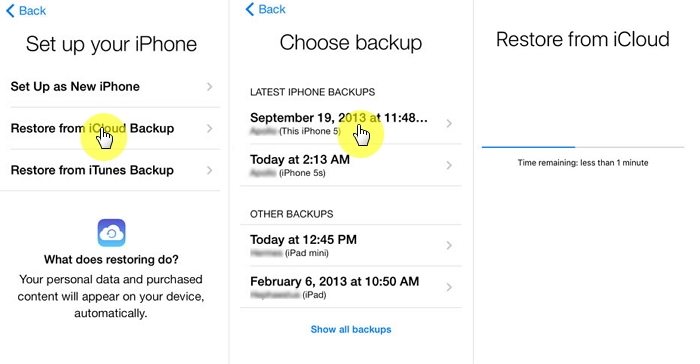
Запустіть додаток Notes, щоб перевірити, чи були відновлені ваші нотатки.
Шлях 5: Відновлення видалених приміток на iPhone без резервного копіювання
Якщо ви не можете отримати доступ до своїх резервних копій або не хочетещоб втратити дані, які ви не створили резервні копії, є ще надія. Користувачі можуть скористатися https://www.tenorshare.com/products/iphone-data-recovery.html, яка дозволяє їм вибірково відновлювати нотатки та інші дані на своїх iPhone без резервного копіювання. Ще краще, щоб користувачі могли переглянути попередні нотатки, які бажають відновити, заперечуючи необхідність відновлення нотаток, які не потрібні.
Крок 1: Завантажте, встановіть та запустіть Tenorshare UltData на вашому Mac чи ПК.
Крок 2: Підключіть свій iPhone до комп'ютера за допомогою кабелю USB.
Крок 3: Клацніть Почати сканування, дочекайтеся завершення процесу.
Крок 4: Клацніть Примітки на лівій панелі інтерфейсу, щоб отримати доступ до всіх виділених нотаток.

Крок 5: Виберіть нотатки, які потрібно видалити, та натисніть «Відновити», щоб відновити їх.
Висновок
Користувачі iPhone можуть легко відновити видалені нотаткивикористовуючи будь-який із наведених нижче методів. Однак ми рекомендуємо використовувати Tenorshare UltData і з очевидних причин: вибірково відновити нотатки після їх попереднього перегляду, відновити нотатки без резервного копіювання і, що найголовніше, відновити нотатки, не стираючи iPhone.









